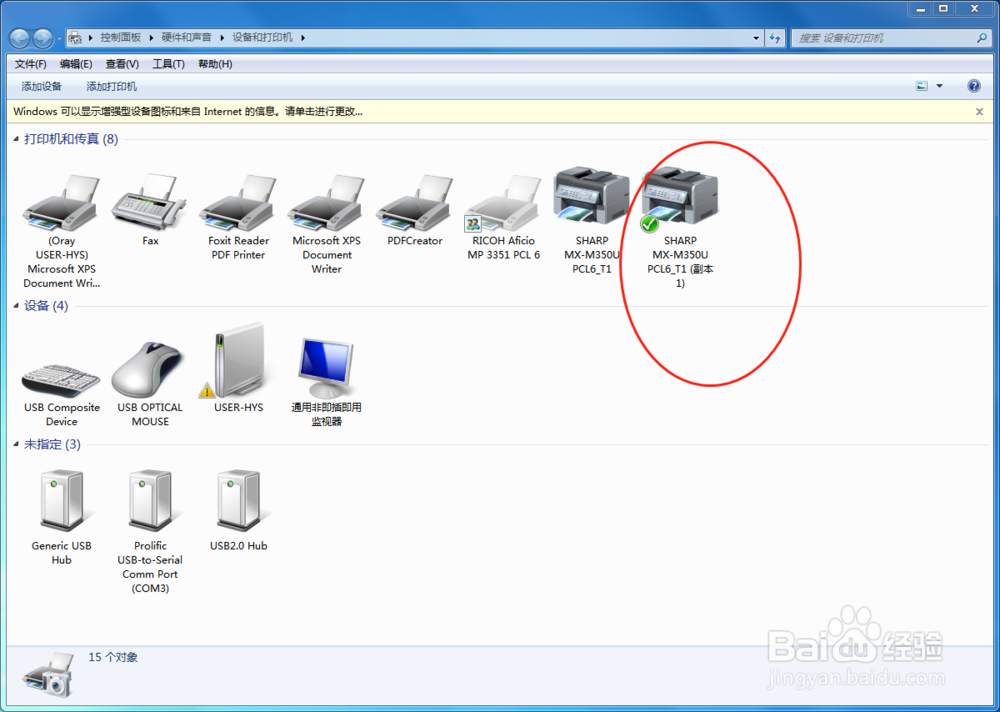1、首先需要下载到对应打印机型号的驱动文件,一般在对应品牌的打印机官网可以直接下载
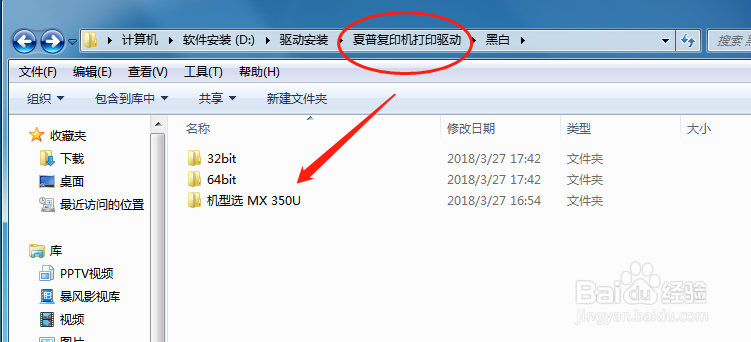
2、电脑上打开“设备和打印机”
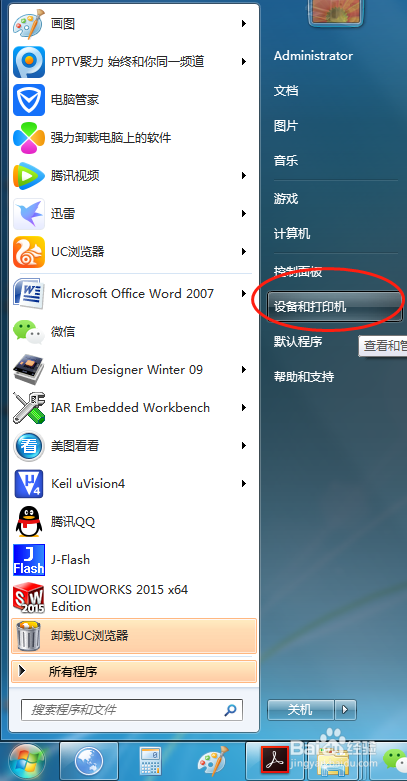
3、进入打印机设置的页面
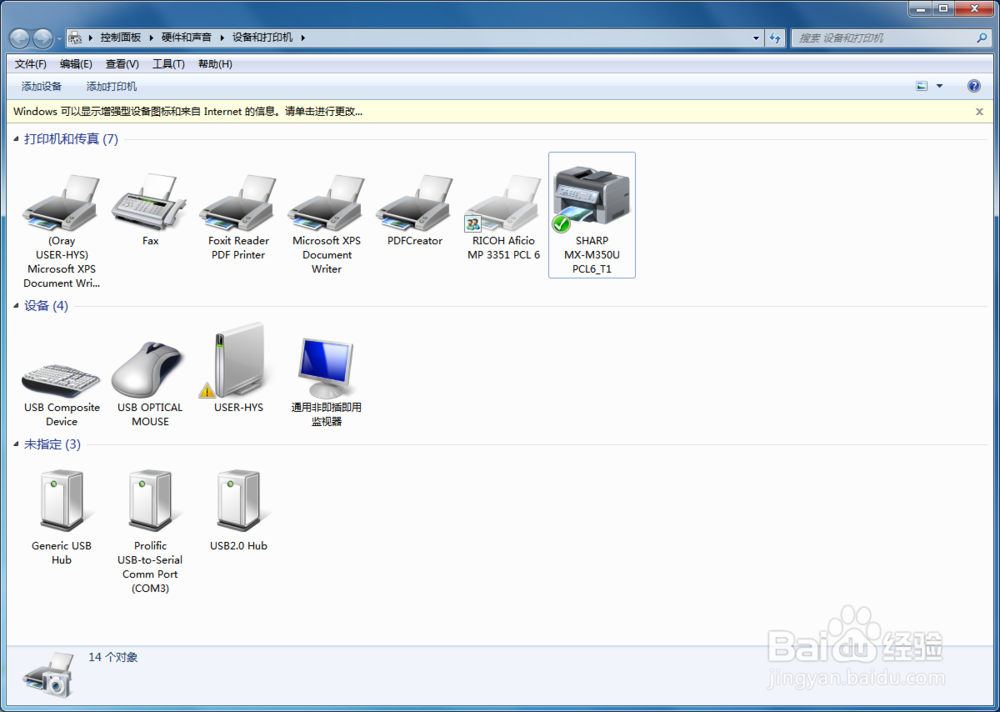
4、右键选择“添加打印机”
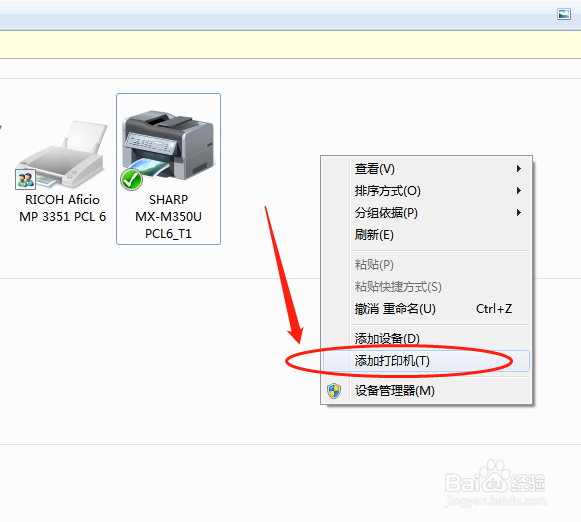
5、我这里安装的是网络打印机,直接选择下面的这一项
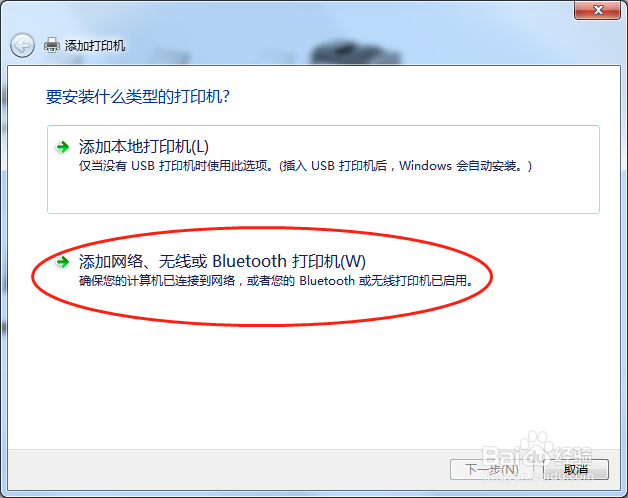
6、然后就会自动搜索出来打印机的型号以及端口信息
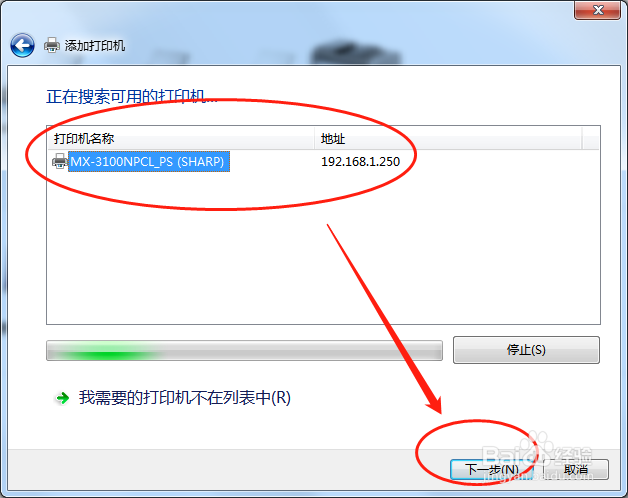
7、按“下一步”等待电脑自动检测打印机的驱动程序
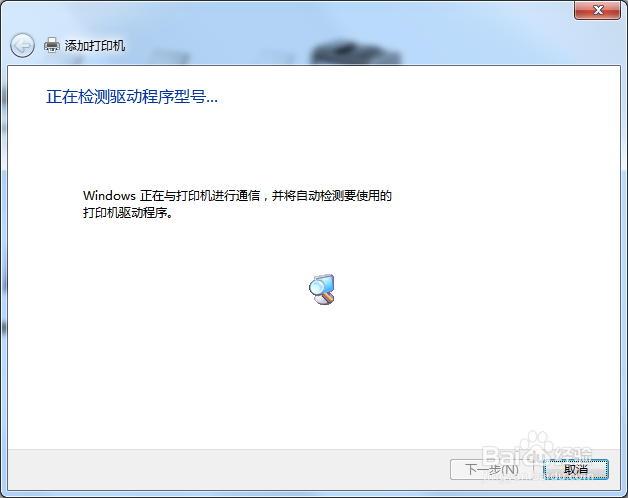
8、添加打印机这里,选择需要安装的打印机具体型号,我这里是sharp>MX M350U
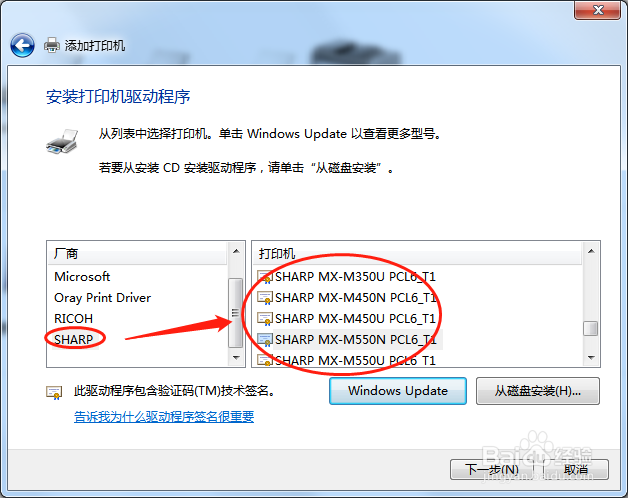
9、继续下一步“替换当前的驱动程序”
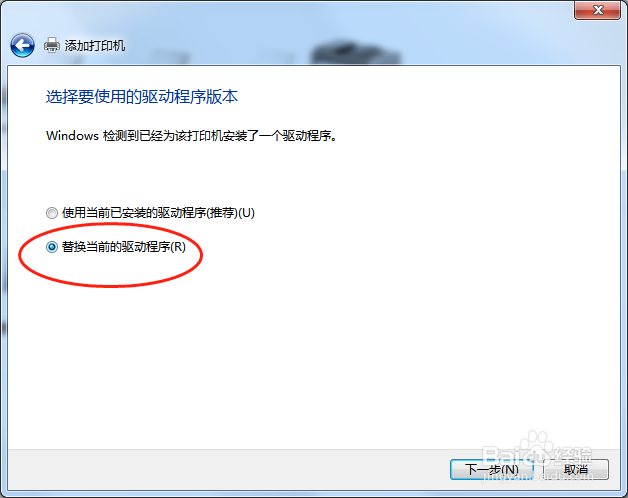
10、输入打印机名称,这个随便填都可以,一般就是默认
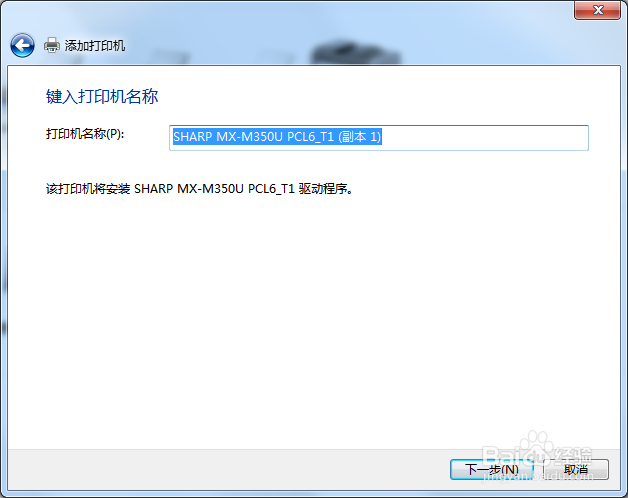
11、等待驱动安装完成
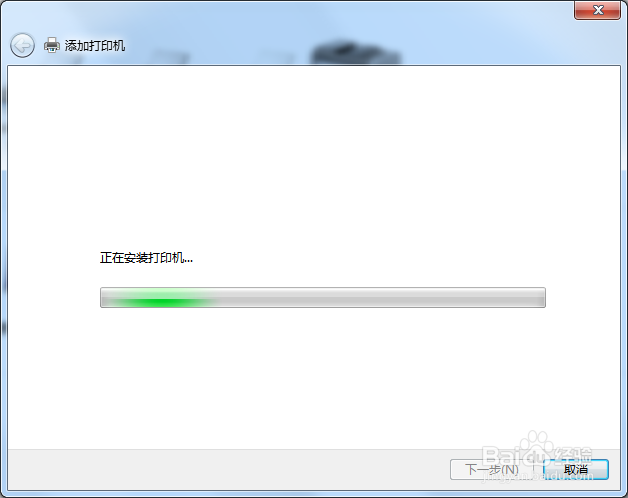
12、设置打印机是否共享,如果是个人电脑就设置为不共享
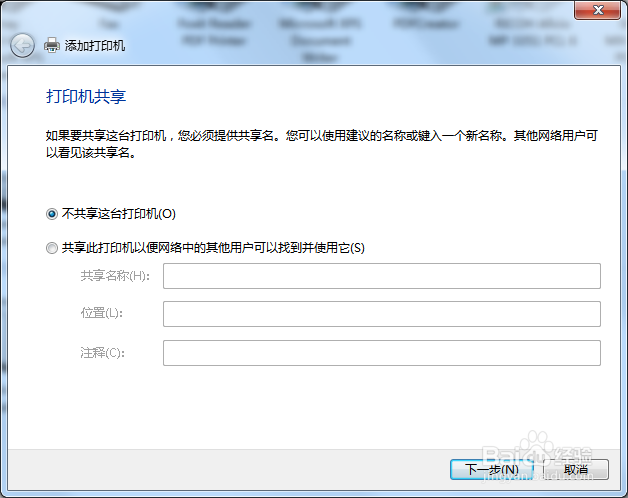
13、继续下一步就成功添加了
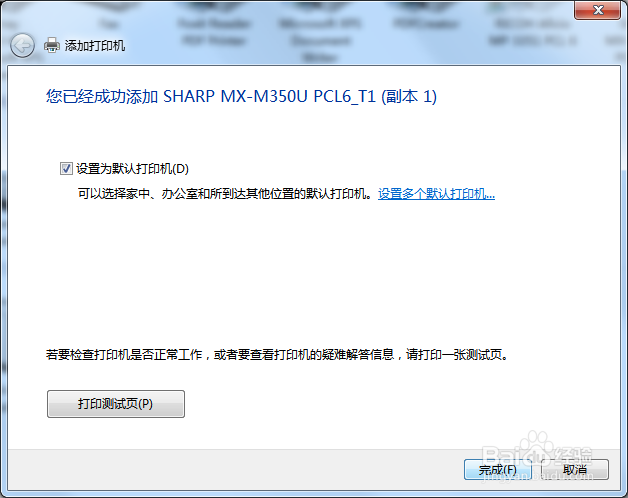
14、最后就可以看到已经添加好了的打印机了